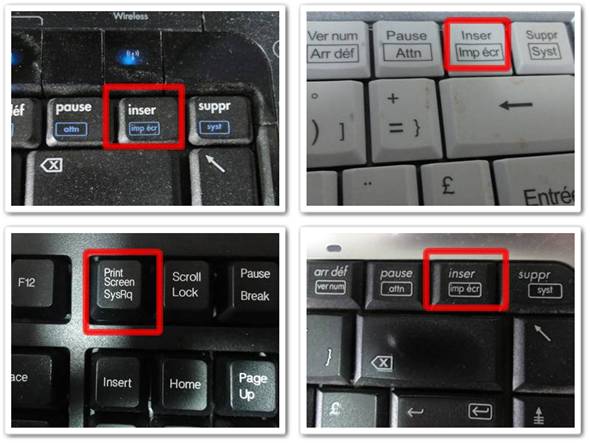Textmechanic.com présente une série d’outils simples et en ligne qui permettent de faire un grand nombre de petites choses parfois très utiles parfois moins utiles. Ce site est en anglais, mais ça ne devrait pas vous rebuter car ici j’ai mes des explications en français pour chaque outil. De toutes façon, il suffit d’essayer pour voir les effets que cela donne. Pour aller plus loin, cliquez sur toutes les options disponibles dans chaque outil.
Voilà donc la liste de outils décrit un par un.
Coller le texte, ajouter le préfixe (début de la phrase) et les ( suffixes mot à la fin). L’exemple qui suit explique bien comment ça marche.

Éliminer les retours à la ligne (remove lien break) Add-Remove-Line-Breaks
Si vous avez de nombreux retours à la ligne dans un texte et que vous voulez le mettre sur une seule ligne, c’est par cet outil qu’il faut passer.

Les options sont intéressantes. Exemple , on peut mettre un caractère pour caractériser le retour à la ligne. Comme dans la capture d’écran qui suit.

On peut faire un retour à la ligne tous les 5 caractères par exemple.

Compter le nombre de caractères, de mot et de ligne dans un texte Count-Text
Mon texte fait 102 caractères, 18 mots, 1 phrase et 5 ligne.

On peut s’amuser et mélanger deux textes, ça peut servir si vous êtes un peu poète! C’est vrai pourquoi ne pas marier deux poèmes et en faire un troisième.

Numéroter chaque ligne d’un texte Number-Each-Line
Cette option est plutôt utile pour les codeurs, qui veulent numéroter leur ligne de code. pour créer une liste rapidement en la numérotant, c’est l’idéal.

La manipulation de texte, surtout quand on veut extraire des informations d’un tableau excel est parfois très compliquée. Au moins avec cet utilitaire, pas besoin de créer un mini programme pour faire le travail. C’est très utile!

Encore une fois quand on extrait des donnés d’un tableau, c’est très utile.
Eliminter des lignes contenant ou ne contenant pas certains textes Remove-Lines-of-Text-Containing
Super utile ! Soit vous éliminez des lignes contenant certains textes, soit vous éliminez des lignes ne contenant pas certains texte. C’est très utile quand on fait des copies de tableau à partir d’une page web. Croyez en mon expérience.

Trier des lignes par ordre alphabétique, mélanger les lignes, les inverser, ça peut servir dans pas mal de cas. Dans l’exemple qui sui, s je trie des url par ordre alphabétique.

Extraire une ou plusieurs ligne au hazard avec Random-Line-Picker
Imaginons que vous fassiez un concours et que vous vouliez faire gagner 3 personnes, dans l’exemple j’ai pris le top 20 blogues hightech et j’ai trouvé trois gagnants (ficitif). Si vous êtes prof, rien de tel pour choisir un élève qui va aller au tableau!

Générer une liste de numéros parmi des nombre de X à Z Random-Number-Generator
Si vous n’êtes pas inspirés pour trouver les numéros du loto, vous pouvez très bien passer par cet outil. En ajoutant des suffixes et des préfixse, vous pouvez même faire un peu de prose.

Générer une chaine de caractère alétoire parmi un text de départ Random-String-Generator
Si vous êtes un peu sec pour trouver un mode de passe, pourquoi ne pas passer par cet outil. Dans l’exemple j’ai généré 10 lignes avec 15 caractères issu des lettres roget.

Rien à dire, c’est simple !

Radomizer, mélanger le contenu de chaque ligne String-Randomizer
On pourra voir dans le gif animé le résultat avant et après le mélange.

Un grand classique pour faire comprendre aux étudiants de tout age que tout n’est qu’une série de 1 et de 0 en informatique : exemple « roget » en binaire c’est » 01110010 01101111 01100111 01100101 01110100 »
Coder un texte pour qu’il ne puisse pas être compréhensible avec Encryption-Generator
Devinez un peu ce que veux dire GP6Q4cGqP2WEbF8zcngtArZbjyEzOSG4QXTb1gIQNFxzdAE=
Cet outil est plutôt utile pour passer un message codé. Envoyer par exemple le numéro de la carte bleue par mail!
Mettre en l’envers un text et d’autres goodies : Reverse-Text-Generator
Vous allez vous amuser avec cet outil : prenons une phrase type type : « je ne sais plus si je vis, si je mange, si je respire, si je parle »
- Reverse : elrap ej is ,eripser ej is ,egnam ej is ,siv ej is sulp sias en ej
- Reverse wording : parle je si ,respire je si ,mange je si ,vis je si plus sais ne je
- Reverse each word : ej en sias sulp is ej siv, is ej egnam, is ej eripser, is ej elrap
- upside down : ????d ?? ?s ‘???ds?? ?? ?s ‘??u?? ?? ?s ‘s?? ?? ?s sn?d s??s ?u ??
Il suffit de décaler de 13 lettres une lettre de l’alphabet : exemple le « a » devient le « n », et le « n » devient « a ». (explication sur wikipedia.org/ ROT13 ). ROGET devient EBTRG. Excellent pour un jeu de piste.
A vous de voir l’utilité d’un tell outil.

Si vous savez ce qu’est un code ascii, vous aller aimer l’outil.
Cet outil permet d’extraire les mots d’une colonne donnée, encore une fois pour manipuler certaines données c’est très utile. Dans l’exemple qui suis j’ai extrait le troisième mot de chaque ligne de texte :

Chercher un text et le remplacer par un autre: Find-and-Replace-Text
Pas d’explication tant c’est simple à comprendre.
Générer une liste de chiffres, les mélanger ou les ranger en ordre inverse : Generate-List-of-Numbers
C’est avec cette fonction que j’ai pu tirer au sort les 3 gagnants de mon concours.

- Commencer une phrase avec un majuscule,
- METTRE EN MAJUSCULE TOUTES LES LETTRES D’UN TEXTE,
- mettre en minuscule toutes les lettres d’un texte
- MélANgEr AléatOIrement MaJuSCuLe ET MinUScUlE (mélanger aléatoirement majuscule et minuscule)
- Mettre En Majuscule Toutes Les Première Lettre De Tous Les Mots D’un Texte
J’avoue que j’ai mis un peu de temps à comprendre et pour mon boulot je ne vois pas vraiment à quoi ça sert. Voilà un exemple en image qui permet de comprendre: A partir de deux mots de début et de trois mots de fin, on génère 6 ligne de code.
ou encore la génération de 6 mots avec « un mot laid ».
Toute personne qui écrit sur un traitement de texte laisse des espaces inutiles entre les mots. Cet outil permet d’ éliminer les espaces inutiles entre deux mots. Il y a l’option de retirer tous les espaces, mais là c’est moins utile.
Retirer toutes les lettres avec des accents dans une phrase. Remove-Letter-Accents
En anglais il n’y a pas d’accent, c’est plutôt pratique. Cet outil retire donc tous les accent d’une phrase.
- ÀÁÂÃÄÅ àáâãäå ÒÓÔÕÕÖØ òóôõöø ÈÉÊË èéêë ðÇçÐ ÌÍÎ devient
- AAAAAA aaaaaa OOOOOOO oooooo EEEE eeee eCcD III
Conclusion
Voilà un site internet qu’il faut absolument retenir, il servira aux matheux, aux codeurs informatiques, aux blogueurs, aux poètes et j’imagine qu’avec la pratique, je vais trouver d’autres usages pour s
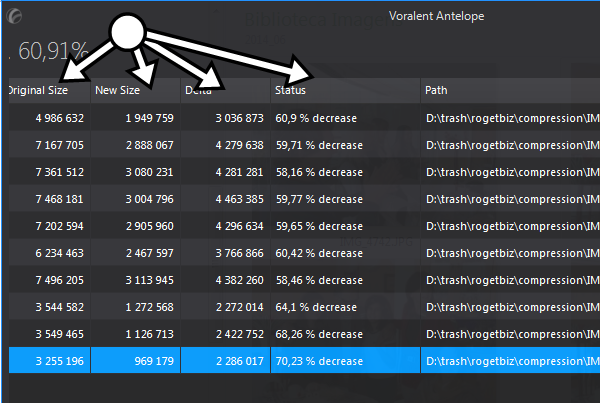




















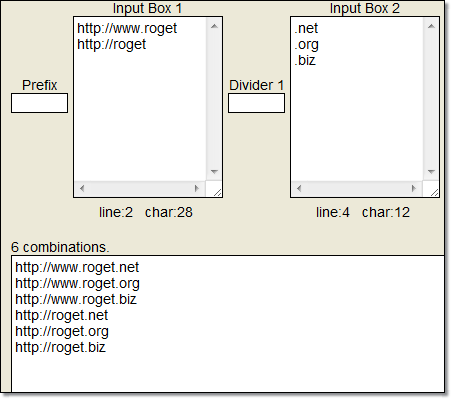
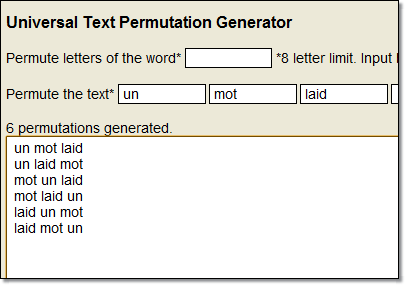
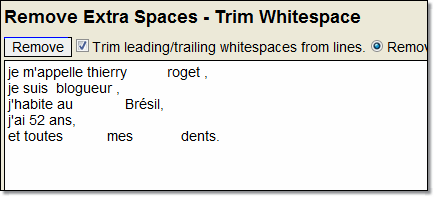
![Clipmon pour garder en mémoire tout ce qu’on copie en faisant CTRL C [freeware]](https://roget.biz/wp-content/uploads/2013/07/transfert_fichier.jpg)